Convierta MPG / MPEG a MP4 con alta velocidad y alta calidad de imagen / sonido de salida.
- Convertir AVCHD a MP4
- Convertir MP4 a WAV
- Convertir MP4 a WebM
- Convertir MPG a MP4
- Convertir SWF a MP4
- Convertir MP4 a OGG
- Convertir VOB a MP4
- Convertir M3U8 a MP4
- Convertir MP4 a MPEG
- Incrustar subtítulos en MP4
- Divisores MP4
- Eliminar audio de MP4
- Convierte videos 3GP a MP4
- Editar archivos MP4
- Convierte AVI a MP4
- Convierte MOD a MP4
- Convertir MP4 a MKV
- Convertir WMA a MP4
- Convierte MP4 a WMV
Métodos notables para comprimir archivos AVI con la mejor guía
 Actualizado por Lisa ou / 09 de enero de 2023 16:30
Actualizado por Lisa ou / 09 de enero de 2023 16:30Mi amigo tiene un archivo de video que quiere transferir para que lo edite. Sin embargo, mi teléfono no tiene suficiente espacio de almacenamiento, ya que es demasiado grande. Está en formato AVI y no sé cómo hacerlo más pequeño. Ayúdenme a encontrar el mejor compresor de video para archivos AVI.
¿Tiene problemas con el tamaño de su archivo de video? Si su formato es AVI, no te preocupes, ya que es normal que ese formato tenga un tamaño considerable. AVI, o Audio Video Interleave, es un formato de contenedor multimedia creado por Microsoft en el año de 1992. Al igual que MPEG y MOV, este formato suele ser más grande que otros formatos de video. Esto se debe a que los archivos AVI utilizan un nivel de compresión reducido o ninguno. También suele ser más grande que MP4, que es el formato más utilizado debido a su accesibilidad en general. A pesar de eso, los archivos AVI todavía tienen ventajas porque son de mejor calidad.

Dicho esto, es seguro decir que los archivos AVI son mejores para la edición de video ya que están en formato sin procesar. El único problema es cómo hacer que estos archivos de video sean más pequeños. Bueno, no te preocupes más, ya que este artículo te proporcionará las herramientas y los métodos más destacados para comprimir tus archivos AVI. De esta manera, podrás ahorrar espacio de almacenamiento y, al mismo tiempo, mantener la calidad del formato de video AVI. También presentaremos guías efectivas pero fáciles en cada parte para que el proceso sea sencillo. Lea amablemente a continuación para comenzar la compresión.

Lista de Guías
Parte 1. Comprimir archivo AVI con FoneLab Video Converter Ultimate
Si desea comprimir archivos AVI con éxito, tenga cuidado con el FoneLab Video Converter Ultimate. Actualmente está en camino de ser el mejor compresor, convertidor y editor de video, todo al mismo tiempo. Le permite mejorar sus archivos AVI de manera más impresionante, como los resultados de calidad que produce. Además, esta herramienta es rentable y tiene una interfaz sencilla. Puede utilizar sus características incluso en el primer uso porque solo se necesitan unos pocos clics para dominar sus increíbles funciones. Y la mejor parte es que FoneLab no solo se ocupa de los archivos de video. También puede comprimir y convertir audio e imágenes con varios formatos disponibles. Tendrá conocimiento sobre más de sus características cuando instale la herramienta en su dispositivo.
Video Converter Ultimate es el mejor software de conversión de video y audio que puede convertir MPG / MPEG a MP4 con alta velocidad y alta calidad de imagen / sonido.
- Convierta cualquier video / audio como MPG, MP4, MOV, AVI, FLV, MP3, etc.
- Admite conversión de video 1080p / 720p HD y 4K UHD.
- Potentes funciones de edición como Recortar, Recortar, Rotar, Efectos, Mejorar, 3D y más.
Déjese guiar por las sencillas instrucciones que aparecen a continuación para comprender mejor el extraordinario compresor de vídeo AVI, FoneLab Video Converter Ultimate:
Paso 1Descargue el archivo de instalación de FoneLab Video Converter Ultimate en su computadora accediendo a su página de inicio. Después de la descarga, haga clic en el archivo y permita que realice cambios en su dispositivo. Cuando aparezca una ventana, puede comenzar el proceso de instalación. Algunas de las características del programa se verán en vista previa mientras está en curso. Comience a ejecutarlo en su computadora una vez que haya terminado.
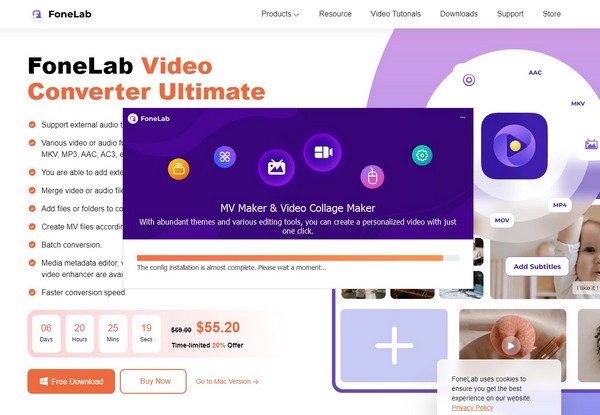
Paso 2La función de conversión de FoneLab Video Converter Ultimate será la que le dará la bienvenida a la interfaz principal. Pero hay 4 opciones en la parte superior: MV, Collagey Herramientas, incluyendo la Convertidor. Elige el Herramientas para esta situación.
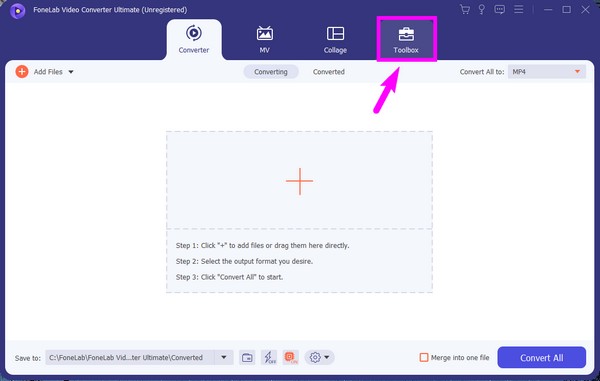
Paso 3Una vez que estás en el Herramientas sección, verá la Compresor de vídeo característica en la parte superior en el centro. Haga clic en él para comprimir sus archivos AVI al tamaño de archivo apropiado que desea lograr.
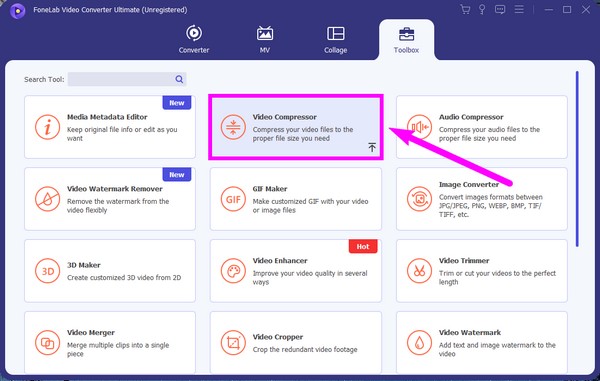
Paso 4Aparecerá una interfaz con un cuadro grande en el centro. Viene con un símbolo más como una indicación para agregar archivos. Púlselo y seleccione el AVI archivo que desea convertir desde la carpeta emergente.
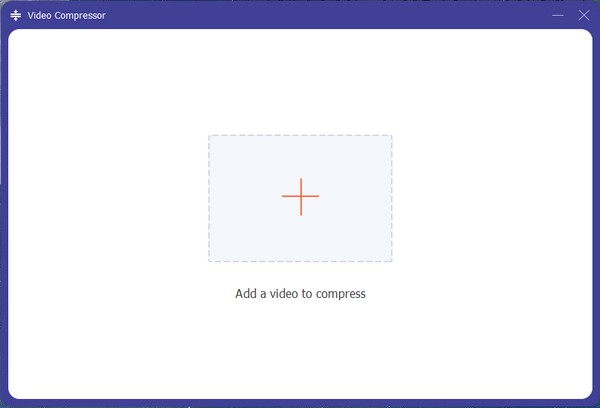
Paso 5Una vez importado, la siguiente interfaz mostrará la información del archivo. Puede ajustar el control deslizante que se alinea con la opción de tamaño para elegir su tamaño de salida de video preferido. También puede cambiar el formato y la resolución según su gusto. Luego, haga clic en el Comprimir botón para comprimir el archivo AVI.
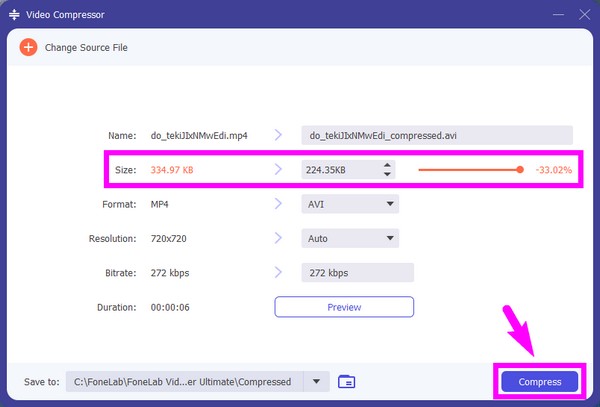
Parte 2. Comprimir archivo AVI en línea
Mientras buscábamos compresores en línea, nos topamos con FlexClip. Es una herramienta en línea gratuita que puede ayudarlo a comprimir su AVI y otros formatos. Es fácil de usar, pero la desventaja es que la compresión puede tardar un tiempo en procesarse.
Guíese por las sencillas instrucciones a continuación para comprimir video AVI en línea con FlexClip:
Paso 1Accede al sitio oficial de FlexClip, A continuación, haga clic en el Buscar video pestaña en el centro de la página. Luego seleccione el AVI archivo de su carpeta de archivos que aparecerá.
Paso 2Elija la calidad y resolución comprimida que desee de los menús desplegables en la Comprimir configuración. Luego haga clic Comprimir ahora.
Paso 3Espere a que se complete el proceso de compresión. Luego, descargue el archivo comprimido para guardarlo en su computadora.
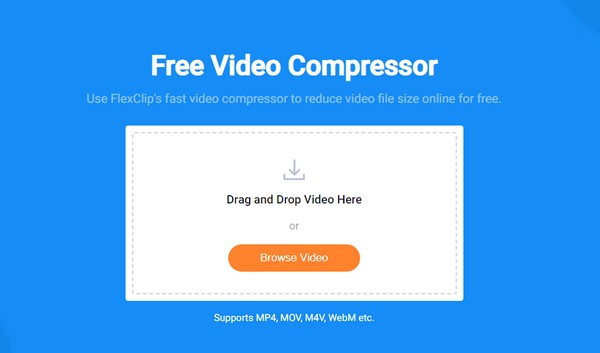
Video Converter Ultimate es el mejor software de conversión de video y audio que puede convertir MPG / MPEG a MP4 con alta velocidad y alta calidad de imagen / sonido.
- Convierta cualquier video / audio como MPG, MP4, MOV, AVI, FLV, MP3, etc.
- Admite conversión de video 1080p / 720p HD y 4K UHD.
- Potentes funciones de edición como Recortar, Recortar, Rotar, Efectos, Mejorar, 3D y más.
Parte 3. Haga clic derecho para comprimir archivos AVI en la PC
La forma más fácil de comprimir un archivo AVI en su computadora es hacer clic derecho en el video. Elegir el Envíe a pestaña de la lista de opciones. Luego seleccione el Carpeta comprimida (comprimida), y eso es. Es muy fácil, pero primero debe extraer el video cada vez que quiera reproducirlo en su dispositivo. Todavía es mejor comprimir el video usando herramientas de compresión.
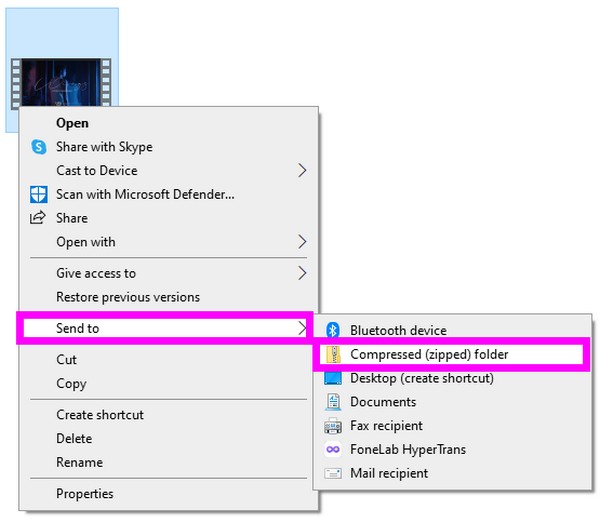
Parte 4. Comprimir archivo AVI con QuickTime en Mac
QuickTime puede comprimir sus archivos AVI si está usando Mac. Sin embargo, este método solo está disponible en Mac y no puede ejecutarlo en otros sistemas operativos. Además, no tiene muchas opciones de tamaño y resolución como los otros compresores.
Déjese guiar por las sencillas instrucciones a continuación para comprimir archivos AVI con QuickTime en Mac:
Paso 1Inicie QuickTime desde el Aplicaciones carpeta. Seleccione Archivo, luego Abrir archivo para abrir el archivo de vídeo AVI.
Paso 2Después de acceder al video, haga clic en Archive, luego elige el Exportar cómo pestaña de las opciones desplegables. Seleccione la resolución que hará que el tamaño de su video sea más pequeño para comprimirlo.
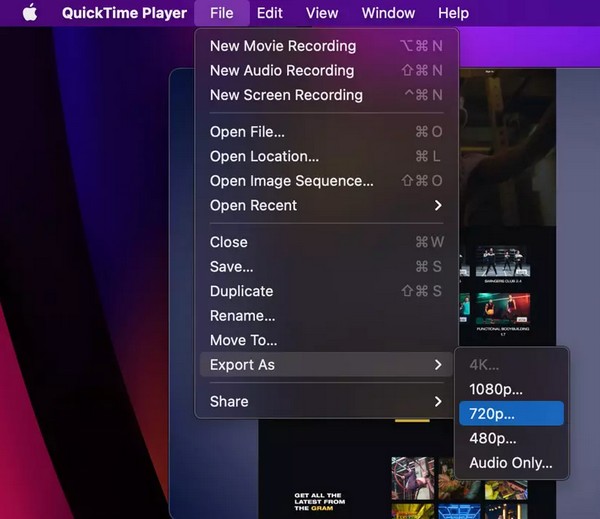
Video Converter Ultimate es el mejor software de conversión de video y audio que puede convertir MPG / MPEG a MP4 con alta velocidad y alta calidad de imagen / sonido.
- Convierta cualquier video / audio como MPG, MP4, MOV, AVI, FLV, MP3, etc.
- Admite conversión de video 1080p / 720p HD y 4K UHD.
- Potentes funciones de edición como Recortar, Recortar, Rotar, Efectos, Mejorar, 3D y más.
Parte 5. Preguntas frecuentes sobre los compresores de archivos AVI
1. ¿La compresión de archivos AVI reduce la calidad del video?
Depende del compresor que uses. Algunos programas, en línea o no, reducen la calidad del video al reducir el tamaño. Para asegurarse de conservar la calidad, pruebe el FoneLab Video Converter Ultimate.
2. ¿Se puede convertir un archivo AVI comprimido a un formato diferente?
Sí tu puedes. Después de comprimir un archivo AVI, aún es posible convertirlo a diferentes formatos usando un convertidor confiable. Si usas el FoneLab Video Converter Ultimate, no es necesario instalar otro conversor, ya que esta herramienta ya lo tiene todo.
3. ¿Qué otros formatos de video admite FoneLab Video Converter Ultimate?
Además de los archivos de video AVI, FoneLab Video Converter Ultimate puede comprimir MP4, MOV, FLV, MKV, WMV, MPG, 3GP, VOB y más. También puede probar su compresor de audio, que admite una amplia gama de formatos de audio.
Los tamaños de archivo grandes pueden ser difíciles de manejar cuando el almacenamiento de su dispositivo es limitado. Afortunadamente, puede comprimirlos usando los compresores más confiables como el FoneLab Video Converter Ultimate. Instálelo ahora para ahorrar espacio.
Video Converter Ultimate es el mejor software de conversión de video y audio que puede convertir MPG / MPEG a MP4 con alta velocidad y alta calidad de imagen / sonido.
- Convierta cualquier video / audio como MPG, MP4, MOV, AVI, FLV, MP3, etc.
- Admite conversión de video 1080p / 720p HD y 4K UHD.
- Potentes funciones de edición como Recortar, Recortar, Rotar, Efectos, Mejorar, 3D y más.
